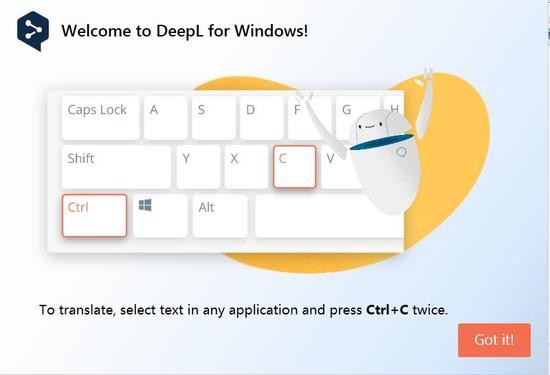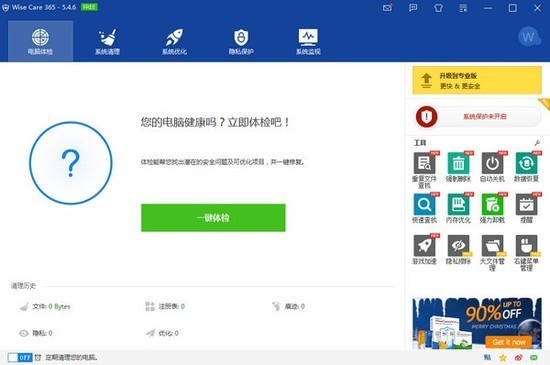win11新电脑一直让输入Microsoft账户怎么办?win11新电脑一直让输入Microsoft账户问题解析下载
win11新电脑一直让输入Microsoft账户怎么办?我们在使用win11系统的时候会遇到一直让我们输入Microsoft账户才能够进入到桌面的情况,下面就让知识兔来为用户们来仔细的介绍一下win11新电脑一直让输入Microsoft账户问题解析吧。
win11新电脑一直让输入Microsoft账户问题解析
方法一:
1、 安装Win11时请使用有线网络连接,不要使用WiFi网络。
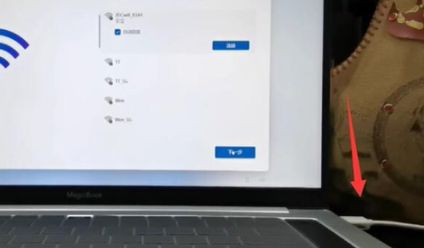
2、 连接完成后,会要求您登录Microsoft账户。
3、 如果知识兔想跳过登录,拔出网线并断开网络,然后知识兔单击左上角的“返回箭头”即可。
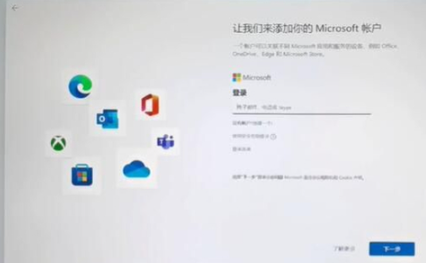
方法二:
1、如果知识兔您已经安装好Win11并想跳过Microsoft账户登录。
2、单击“开始”菜单,找到账户名并单击,进入“更改账户设置”页面。
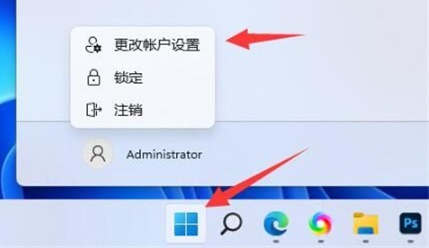
3、在“账户设置”页面下,知识兔选择“改用本地账户登录”选项。
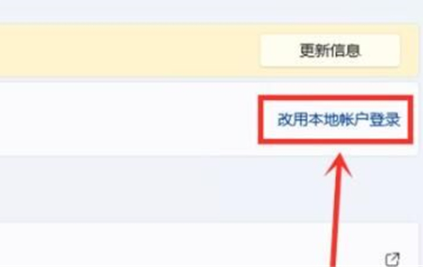
4、输入密码进行身份验证。
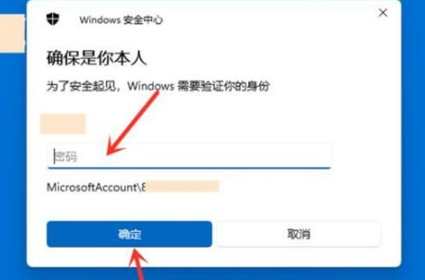
5、输入本地账户的用户名和密码,然后知识兔就可以跳过Microsoft账户登录,直接进入系统了。
方法三:
1、首先按下“win+r”快捷键,在其中输入“regedit”回车确定。
2、打开后定位到“计算机HKEY_LOCAL_MACHINESOFTWAREWOW6432NodeMicrosoftWindows NTCurrentVersionWinlogon”位置。
3、再将这个字符串值重命名为“autoadminlogon”并双击打开。
下载仅供下载体验和测试学习,不得商用和正当使用。

![PICS3D 2020破解版[免加密]_Crosslight PICS3D 2020(含破解补丁)](/d/p156/2-220420222641552.jpg)



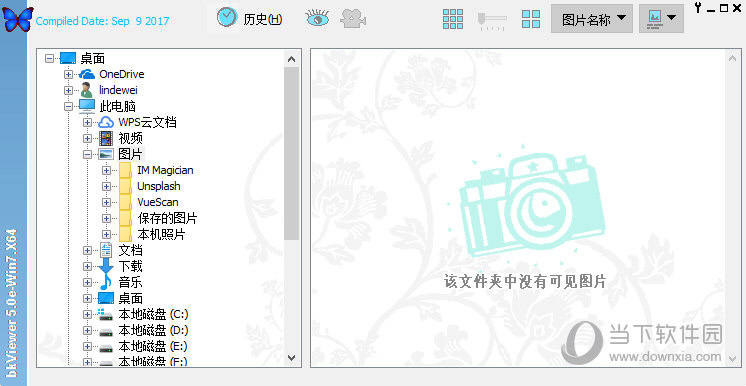
![纪元1800豪华版破解版[整合DLC+修改器] _纪元1800 v9.2.97豪华破解版下载](/wp-content/uploads/2023/12/12/06/35479537160000.jpeg)